在WPS表格中为图片添加轮廓效果的步骤如下: 1. 选中你想要添加轮廓的图片。 2. 点击菜单栏上的插入,然后选择形状。 3. 在下拉选项中,选择一个边框样式(如线条或虚线)。 4. 确保图片四周出现可编辑的边框,然后调整边框宽度和颜色以满足需求。 5. 完成后点击确定或直接拖动鼠标完成绘制。 这样就给图片成功添加了轮廓效果。
1、 在WPS表格文件中,先插入图片
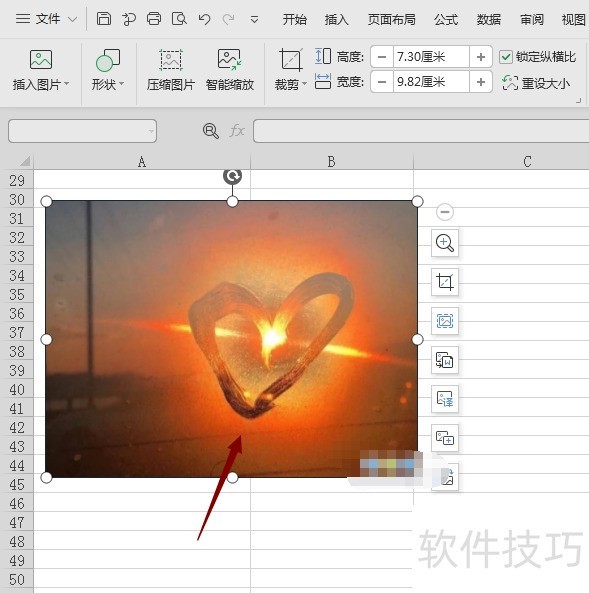
2、 选中图片后,在上方菜单栏中,选择如图的图片工具属性,然后就找到右侧属性的填充与线条选项设置
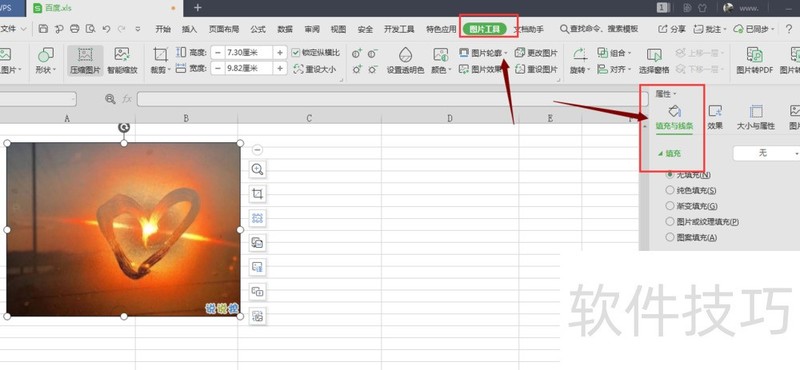
3、 选择其中的线条设置,选择其中的实线
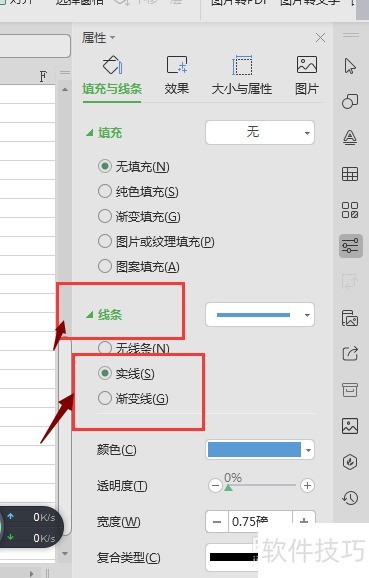
4、 这样就给图形添加了轮廓线条,在下方选择更改轮廓的颜色
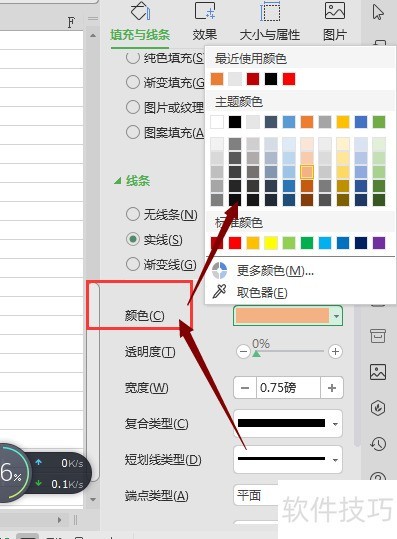
5、 调整轮廓的宽度设置,得到如图的边框效果
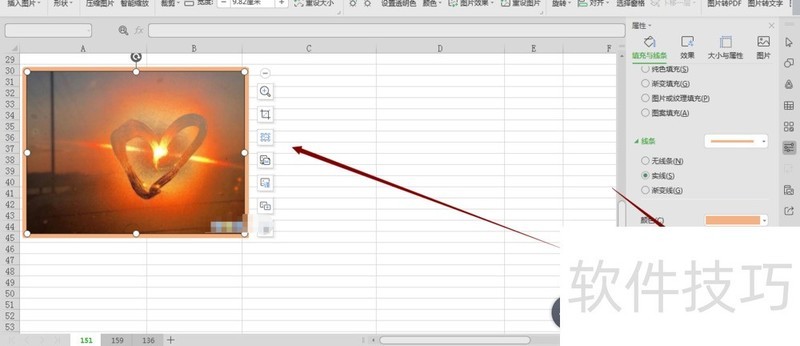
6、 在线条样式栏中,还可以选择线条的类型,如图所示。
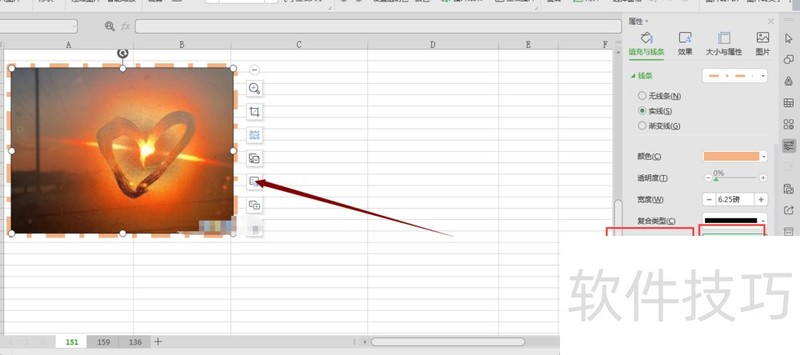
文章标题:WPS表格中如何给图片添加轮廓效果
文章链接://www.hpwebtech.com/jiqiao/211534.html
为给用户提供更多有价值信息,ZOL下载站整理发布,如果有侵权请联系删除,转载请保留出处。
- 上一问:WPS和Word中如何插入分节符?
- 下一问:介绍wps有序录入和无序录入的技巧?
相关软件推荐
其他类似技巧
- 2024-08-27 18:27:01WPS插入二维码
- 2024-08-27 18:26:02wps 2019怎么将文本转换成表格?
- 2024-08-27 18:23:01wps文字如何在文档里添加预设水印
- 2024-08-27 18:22:01WPS-word文档中如何设置段落首行缩进
- 2024-08-27 18:19:01在WPS表中如何使用冻结窗口操作?
- 2024-08-27 18:17:02WPS如何设置作文稿纸怎么添加方格显示
- 2024-08-27 18:16:02WPS幻灯片如何调整文字段落行间距
- 2024-08-27 18:15:02wps 2019文字下面怎么添加着重号?
- 2024-08-27 18:13:02Wps2020 PPT文档如何打开Wps截屏工具?
- 2024-08-27 18:11:01WPS如何生成并插入条形码
金山WPS Office软件简介
WPS大大增强用户易用性,供用户根据特定的需求选择使用,并给第三方的插件开发提供便利。ZOL提供wps官方下载免费完整版。软件特性:办公, 由此开始新增首页, 方便您找到常用的办公软件和服务。需要到”WPS云文档”找文件? 不用打开资源管理器, 直接在 WPS 首页里打开就行。当然也少不了最近使用的各类文档和各种工作状... 详细介绍»









